iPhone 11 – одна из самых популярных моделей смартфона от Apple. Он отличается высокой производительностью и многочисленными функциями. Но иногда может возникнуть необходимость сбросить устройство до заводских настроек. Это может понадобиться, если вы хотите продать свой iPhone, передать его другому пользователю или решить какую-то проблему, которую нельзя устранить иными способами.
Сброс iPhone до заводских настроек – процесс, в ходе которого все данные и настройки устройства удаляются. Поэтому перед тем, как сбросить iPhone 11, необходимо сделать резервную копию всех важных файлов и сохранить их на компьютере или iCloud. Это позволит вам восстановить все данные на новом устройстве или при необходимости вернуться к предыдущим настройкам.
Если вы решили сбросить iPhone до заводских настроек, у вас есть несколько способов сделать это. В первую очередь, вы можете воспользоваться функцией «Стереть содержимое и настройки» в самом устройстве. Этот метод наиболее удобный, но перед использованием его необходимо выполнить все рекомендации и предосторожности, чтобы избежать нежелательных последствий. Если же ваш iPhone не загружается или вы не можете получить доступ к настройкам, вы можете воспользоваться программным обеспечением компьютера и сбросить устройство через iTunes или Finder.
Подготовка к сбросу
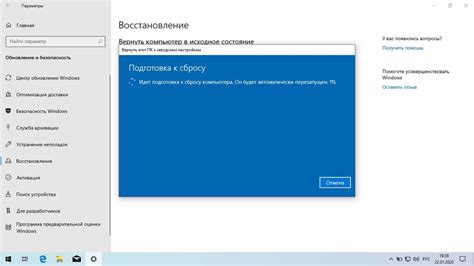
Перед тем как сбросить iPhone до заводских настроек, рекомендуется выполнить несколько важных шагов, чтобы сохранить и защитить свои данные.
1. Создайте резервную копию. Перед сбросом iPhone рекомендуется создать резервную копию всех важных данных. Это поможет восстановить все ваши контакты, фотографии, сообщения и приложения после сброса.
2. Отключите услуги iCloud и поиска iPhone. Перед сбросом убедитесь, что вы отключили все услуги iCloud, такие как «Найти iPhone», чтобы предотвратить блокировку устройства после сброса. Это также обеспечит более плавный процесс сброса.
3. Выйдите из своих учетных записей. Перед сбросом iPhone выйдите из всех учетных записей, таких как Apple ID, чтобы предотвратить потерю доступа к своим данным после сброса. Убедитесь, что вы помните все свои пароли для последующей активации.
4. Удалите все данные. Перед сбросом iPhone убедитесь, что вы удалили все персональные данные, такие как фотографии, контакты и личные файлы, чтобы предотвратить их попадание в чужие руки. Это можно сделать путем восстановления устройства до заводских настроек или использования функции «Стереть содержимое и настройки».
Следуя этим рекомендациям, вы будете готовы сбросить iPhone до заводских настроек и начать новую главу в использовании устройства.
Резервное копирование данных

Перед сбросом iPhone до заводских настроек необходимо выполнить резервное копирование всех важных данных, чтобы не потерять их после сброса.
Есть несколько способов сделать резервную копию данных на iPhone:
| 1. Использование iCloud | С помощью облачного сервиса iCloud можно автоматически создавать резервные копии данных. Для этого необходимо включить функцию автоматического резервного копирования в настройках iPhone. |
| 2. Подключение к компьютеру через iTunes | С помощью программы iTunes можно создавать резервные копии данных на компьютере. Необходимо подключить iPhone к компьютеру с помощью USB-кабеля и выбрать опцию "Создать резервную копию" в программе iTunes. |
| 3. Использование специализированных приложений | В App Store есть множество приложений, которые позволяют создавать резервные копии данных на iPhone. Некоторые из них предлагают дополнительные функции, такие как резервное копирование фотографий, контактов и сообщений. |
Выберите наиболее удобный для вас способ резервного копирования данных и убедитесь, что все важные файлы и настройки сохранены перед сбросом iPhone до заводских настроек.
Отключение от iCloud
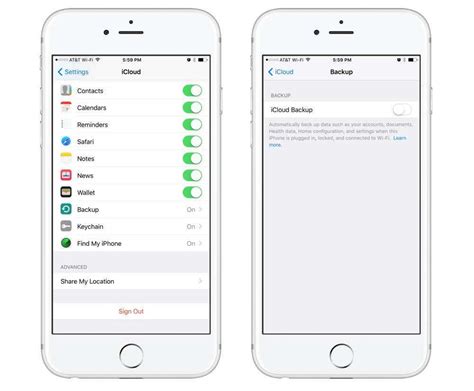
Перед сбросом iPhone до заводских настроек очень важно отключиться от iCloud. Это позволит вам избежать потери данных и проблем с настройками после сброса.
Следуйте этим инструкциям, чтобы отключиться от iCloud на вашем iPhone:
- Откройте настройки на вашем iPhone, найдите и нажмите на вашу учетную запись iCloud.
- Прокрутите вниз и нажмите на кнопку "Выйти" внизу экрана.
- Введите ваш пароль для учетной записи iCloud, чтобы подтвердить выход.
- Выберите опции для сохранения копий данных на вашем iPhone или удаления их. Вы можете выбрать "Оставить на iPhone", чтобы сохранить контакты, календари, заметки и другую информацию на устройстве.
- Нажмите на кнопку "Выйти" в верхнем правом углу экрана, чтобы подтвердить выход.
Теперь iCloud будет отключен на вашем iPhone, и вы можете продолжить процесс сброса до заводских настроек. Убедитесь, что вы подключены к Wi-Fi и ваш iPhone заряжен достаточно, чтобы завершить процесс сброса. После завершения сброса вы сможете настроить ваш iPhone заново и привязать его к новой учетной записи iCloud, если это необходимо.
Способы сброса

Существует несколько способов сбросить iPhone до заводских настроек. Рассмотрим наиболее распространенные из них.
1. Сброс из меню настроек:
- Откройте настройки на вашем iPhone.
- Найдите и выберите раздел "Общие".
- Пролистайте вниз и выберите "Сброс".
- Теперь выберите "Сброс всех настроек".
2. Сброс с использованием компьютера:
- Подключите ваш iPhone к компьютеру при помощи USB-кабеля.
- Откройте iTunes (или Finder, если у вас macOS Catalina или более новая версия).
- В разделе "Устройства" выберите ваш iPhone.
- Нажмите на кнопку "Восстановить iPhone".
3. Сброс с использованием режима восстановления:
- Подключите ваш iPhone к компьютеру при помощи USB-кабеля.
- Запустите iTunes (или Finder, если у вас macOS Catalina или более новая версия).
- Нажмите и удерживайте кнопку питания и кнопку громкости одновременно.
- Когда появится экран режима восстановления, выберите "Восстановить".
Обратите внимание, что все ваши данные будут удалены при сбросе iPhone до заводских настроек. Не забудьте создать резервную копию важной информации перед сбросом.
Сброс настройками
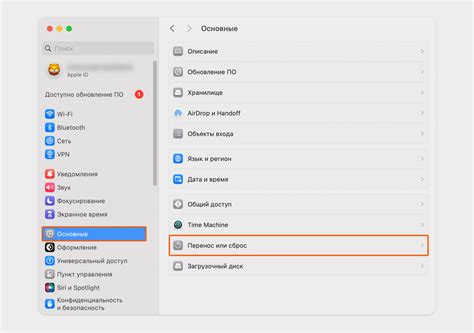
Сброс настроек iPhone до заводских значительно упрощает процесс восстановления устройства и может помочь исправить множество проблем, с которыми вы можете столкнуться. Важно отметить, что при сбросе настройками все данные на вашем iPhone будут удалены, поэтому перед началом этого процесса рекомендуется сделать резервную копию данных.
Чтобы выполнить сброс настроек iPhone, выполните следующие шаги:
- Откройте меню "Настройки" на вашем iPhone.
- Прокрутите вниз и выберите раздел "Общие".
- Прокрутите вниз и нажмите на "Сброс".
- Выберите опцию "Сброс всех настроек".
- Введите пароль, если установлен, и подтвердите действие.
После этого ваш iPhone начнет процесс сброса настроек до заводских. Подождите, пока устройство выполнит все необходимые действия и перезагрузится. После этого вы сможете настроить iPhone заново, как при первоначальной настройке.
Сброс настроек iPhone может быть полезным, если у вас возникли проблемы с системой, приложениями или соединениями. Однако не забудьте сделать резервную копию всех важных данных перед сбросом, чтобы избежать их потери.
Сброс через iTunes
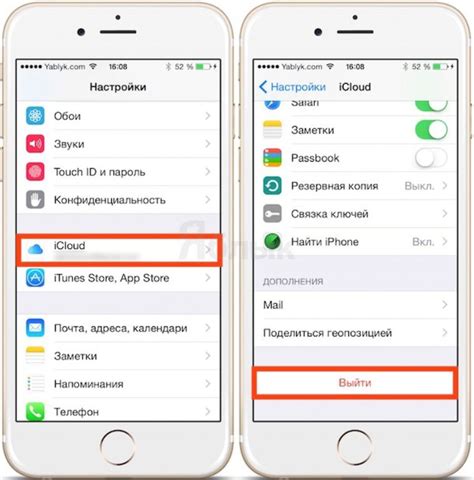
Если вы хотите сбросить iPhone до заводских настроек, вы можете воспользоваться программой iTunes на компьютере.
- Подключите iPhone к компьютеру с помощью USB-кабеля.
- Запустите iTunes на компьютере. Если у вас нет программы iTunes, вы можете скачать ее с официального сайта Apple.
- В iTunes выберите iPhone, который вы хотите сбросить, нажав на значок устройства в верхней части окна.
- На странице устройства перейдите на вкладку "Общие".
- В разделе "Настройки" найдите кнопку "Восстановить iPhone" и нажмите на нее.
- Подтвердите свой выбор, нажав на кнопку "Восстановить" в появившемся окне.
- iTunes начнет процесс сброса iPhone до заводских настроек. Подождите, пока процесс не будет завершен.
- После завершения сброса iPhone будет перезагружен и вы сможете настроить его, как новое устройство.
Обратите внимание, что при сбросе iPhone до заводских настроек все данные и настройки будут безвозвратно удалены. Поэтому перед сбросом рекомендуется создать резервную копию данных, чтобы позже можно было их восстановить.
Сброс через режим восстановления

Если у вас есть проблемы с доступом в меню настроек вашего iPhone или вы забыли пароль, вы можете сбросить устройство через режим восстановления. В этом случае все данные будут удалены, и iPhone вернется к заводским настройкам.
Чтобы выполнить сброс через режим восстановления, вам потребуется компьютер с установленной программой iTunes и кабель Lightning-USB.
Следуйте этим шагам:
| Шаг 1: | Подключите iPhone к компьютеру с помощью кабеля Lightning-USB. |
| Шаг 2: | Откройте программу iTunes на компьютере. Если у вас ее нет, скачайте и установите последнюю версию iTunes. |
| Шаг 3: | Включите iPhone. Если ваш iPhone выключен, удерживайте кнопку «Включение/выключение» и следуйте инструкциям на экране, чтобы включить его. |
| Шаг 4: | На iPhone удерживайте кнопку «Громкость вниз» и кнопку «Включение/выключение» одновременно. Продолжайте их удерживать, пока на экране не появится режим восстановления (изображение кабеля и значка iTunes). |
| Шаг 5: | На компьютере в iTunes появится окно с сообщением о том, что обнаружен iPhone в режиме восстановления. Следуйте инструкциям в программе для восстановления и настройки iPhone. |
После выполнения этих шагов ваш iPhone будет сброшен до заводских настроек, и вы сможете настроить его заново, как новое устройство.
Восстановление после сброса
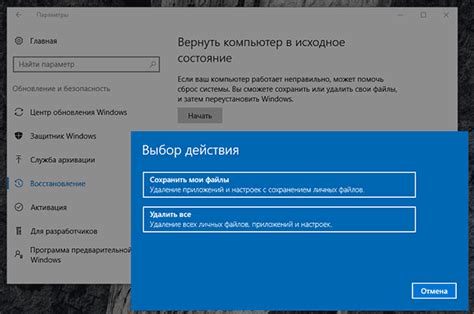
После того, как вы сбросите iPhone до заводских настроек, вам потребуется выполнить несколько шагов для его восстановления и использования.
1. Включите iPhone, следуя инструкциям на экране. Вы увидите приветственный экран и будущий владелец сможет настроить iPhone как новый устройство или восстановить данные из резервной копии iCloud или iTunes.
2. Если вы решили восстановить данные из резервной копии iCloud или iTunes, выберите соответствующую опцию на экране настройки. Затем введите учетную запись iCloud или подключите устройство к компьютеру с помощью кабеля, чтобы восстановить данные из резервной копии iTunes.
3. Если вы выбрали настройку iPhone как нового устройства, вам будет предложено войти в учетную запись Apple ID, настроить Touch ID или Face ID, создать пароль и добавить кредитную карту.
4. После завершения настройки iPhone вы сможете загрузить приложения из App Store, настроить электронную почту и контакты, а также восстановить ранее установленные настройки и предпочтения.
Важно помнить, что после сброса iPhone до заводских настроек все ваши личные данные, приложения и настройки будут удалены без возможности их восстановления. Поэтому перед сбросом iPhone рекомендуется создать резервную копию всех важных данных для последующего восстановления.
Восстановление из резервной копии

Если вы ранее создали резервную копию своего iPhone, вы можете восстановить все данные на устройстве после сброса до заводских настроек. Это позволяет сохранить важные файлы, фотографии, контакты и другую информацию.
Чтобы восстановить данные из резервной копии, выполните следующие шаги:
- Подключите iPhone к компьютеру с помощью кабеля Lightning.
- Откройте приложение iTunes на компьютере и выберите свое устройство.
- На странице устройства в разделе "Резервное копирование" нажмите на кнопку "Восстановить резервную копию".
- Выберите нужную резервную копию из списка доступных.
- Нажмите на кнопку "Восстановить" и подождите, пока процесс восстановления не будет завершен.
После завершения восстановления данных, ваш iPhone будет иметь те же настройки, приложения и файлы, что и в момент создания резервной копии. Важно отметить, что весь текущий контент на устройстве будет заменен данными из резервной копии.
Не отключайте iPhone от компьютера до полного завершения восстановления данных. После окончания процесса, вы можете отключить iPhone от компьютера и начать использовать его с восстановленными данными.
Теперь вы знаете, как восстановить iPhone из резервной копии после сброса до заводских настроек. Этот способ помогает быстро восстановить все важные данные на устройстве и вернуть его в привычное состояние.
Настройка iPhone заново

Сброс iPhone до заводских настроек может быть полезным, если вы хотите продать устройство или исправить проблемы софтверного характера. В данной статье мы расскажем вам, как выполнить данный процесс на iPhone 11.
Важно: Перед сбросом iPhone до заводских настроек обязательно сделайте резервную копию всех своих данных, так как этот процесс приведет к полному удалению всех информации на устройстве. Вы можете создать резервную копию через iTunes или iCloud.
Шаг 1: Перейдите в "Настройки" на вашем iPhone и выберите "Общие".
Шаг 2: Прокрутите вниз и нажмите на "Сброс".
Шаг 3: Выберите "Сбросить все содержимое и настройки".
Шаг 4: Введите код доступа или пароль для подтверждения сброса.
Шаг 5: Подтвердите сброс, нажав на "Сбросить настройки" еще раз.
После завершения всех шагов ваш iPhone 11 будет восстановлен до заводских настроек и готов к настройке заново. Вы можете восстановить свою резервную копию данных после этого процесса или настроить устройство как новый, добавляя необходимые приложения и настройки.
Обратите внимание, что процесс сброса до заводских настроек может занять некоторое время, поэтому не отключайте устройство до завершения процесса.